将具有A类和B类子网的客户端连接到RV016、RV042、RV042G和RV082 VPN路由器
目标
本文档说明如何将具有A类和B类子网的两个客户端连接到RV042、RV042G和RV082 VPN路由器。用于表示此情况的拓扑如下:

适用设备
• RV016
• RV042
· RV042G
• RV082
软件版本
•v4.2.2.08
连接多个子网中的客户端
步骤1:登录到Web配置实用程序,然后选择Setup > Network。将打开Network页面:

第二步:选中Enable复选框以启用多个子网。
第三步:单击Add/Edit添加或编辑多个子网。系统将显示Multiple Subnet Management窗口。
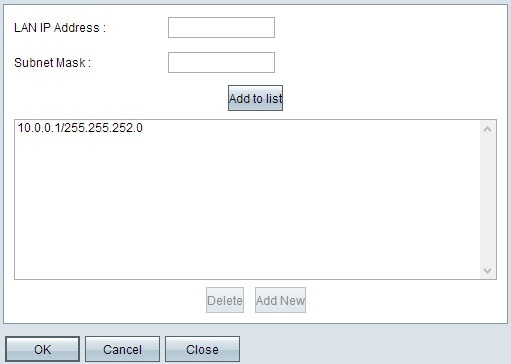
第四步:在LAN IP地址字段中输入LAN地址。 例如,如果您希望与目标中所示的配置相同,请输入10.0.0.1。
第五步:在Subnet Mask字段中输入子网掩码。对于上述示例,请输入255.255.252.0。
第六步:单击Add to List在列表中输入字段。
步骤7.(可选)要删除子网,从表中选择该子网并点击Delete。
步骤 8完成后单击Save以保存设置。
检查配置
注意:此配置仅适用于Windows操作系统
步骤 9在第一个客户端的搜索栏中键入cmd,然后选择该选项以打开命令提示符窗口。
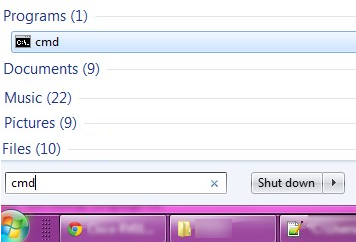
步骤 10键入命令ipconfig并按Enter。在Ethernet Adapter Local Area Connection区域下,检查IP地址和子网掩码是否与路由器配置匹配。如果IP地址匹配,请跳至步骤20。
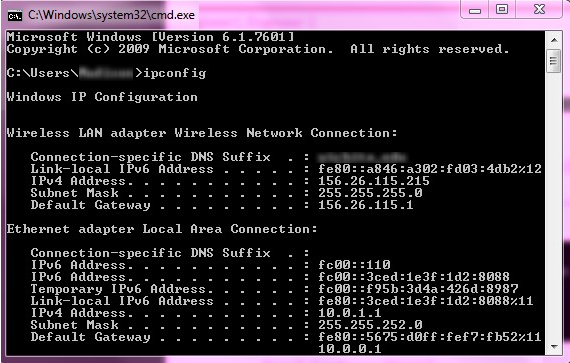
步骤 11如果IP地址不匹配,请导航到控制面板>网络和Internet >网络和共享中心。

步骤 12找到RV042/RV082提供的网络。单击RV042/RV082网络右侧的本地连接。出现Local Area Connection Status窗口。
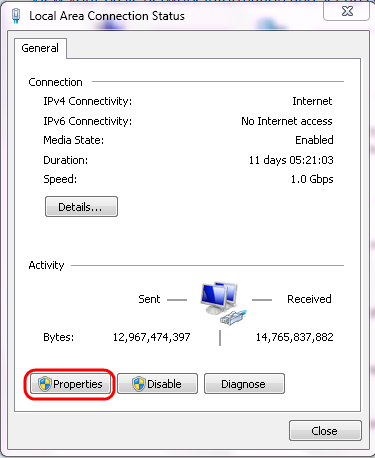
步骤 13单击 Properties。出现Local Area Connection Properties窗口。

步骤 14选择Internet Protocol Version 4(TCP/IPv4),然后单击Properties打开Internet Protocol Version 4(TCP/IPv4)Properties窗口。
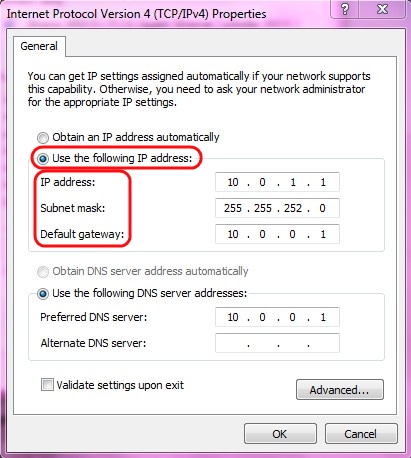
步骤 15单击Use the following IP address单选按钮,您现在可以配置该LAN连接的IP地址、子网掩码和默认网关。
步骤 16在IP地址字段中输入设备的IP地址(10.0.1.1)。
步骤 17在Subnet mask字段中输入相应的子网掩码(255.255.252.0)。
步骤 18.在默认网关字段中输入所需的网关(10.0.0.1)。这是客户端与其子网外的客户端通信所用的地址,通常应该是在步骤4中指定的IP地址。
步骤 19.为其他客户端重复步骤6到15。
步骤 20.要验证此设置是否有效,请通过两个客户端的命令提示符发送ping。 使用命令ping,后跟您想要ping的任何网址,检查网络是否工作

修订历史记录
| 版本 | 发布日期 | 备注 |
|---|---|---|
1.0 |
11-Dec-2018 |
初始版本 |
 反馈
反馈